في بعض الأحيان تريد الوصول إلى مكتبة الموسيقى الخاصة بكأثناء ساعات الدوام الرسمي ، لكن أخذ مجموعتك الكاملة من الأغاني معك على مشغل موسيقى محمول أو على محرك أقراص الإبهام لا يبدو كل هذا مريحًا. على الرغم من أنه يمكنك تحميله إلى إحدى خدمات التخزين السحابية العديدة الموجودة هناك ، فماذا لو كنت تفضل بث الموسيقى من جهاز الكمبيوتر الخاص بك عن بعد عبر الإنترنت؟ بعد فترة من الزمن ، نشرنا مقالة رائعة حول كيفية دفق موسيقى iTunes إلى أي متصفح ويب عبر pulpTunes. اليوم ، لدينا تطبيق آخر رائع لتدفق الموسيقى المحلي تحت تصرفك AudioStreamer. إنه تطبيق مفتوح المصدر يعمل بنظام Windowsخادم البث ، مما يتيح لك دفق مجموعة الموسيقى الخاصة بك عبر الشبكة المحلية أو الإنترنت ، مما يجعل الوصول إليها من أي جهاز كمبيوتر أو هاتف أو جهاز لوحي ، في أي مكان. والأفضل من ذلك ، أنه على عكس pulpTunes ، يعمل AudioStreamer بدون iTunes. تفاصيل لمتابعة بعد القفزة.
للبدء ، قم بتنزيل التطبيق واستخراج محتوى ملف ZIP إلى موقع يسهل الوصول إليه. AudioStreamer يعمل دون أي تثبيت ، وذلك بفضل تصميمه المحمول. مجرد استخراج وتشغيل. تجدر الإشارة هنا إلى أنك تحتاج إلى تشغيلها كمسؤول ، أو لن تتمكن من إنشاء قاعدة بيانات الموسيقى الإلزامية.
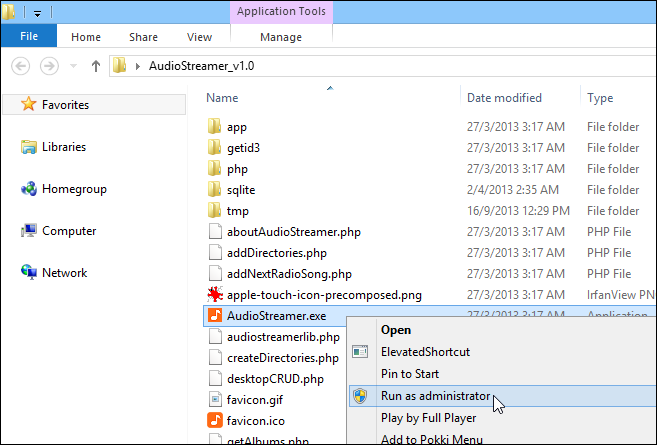
AudioStreamer ثم يبدأ أداء وظيفته فيالخلفية ، مع أيقونة مدسوس في علبة النظام. يستمع التطبيق إلى المنفذ 9090 افتراضيًا ، ويمكن إدارته تمامًا عبر متصفح الويب. للبدء في إعداده ، قم بالوصول إليه على نفس الكمبيوتر حيث يعمل التطبيق فعلاً عن طريق إدخال العنوان التالي في متصفح الويب الخاص بك:
http://localhost:9090
بعد ذلك ، يقدم لك AudioStreamer شاشة تسجيل الدخول ، حيث تحتاج إلى تحديد اسم المستخدم وكلمة المرور ، والتي تم ضبطها على "المسؤول" و "البدء" (بدون علامتي الاقتباس) على التوالي افتراضيًا.
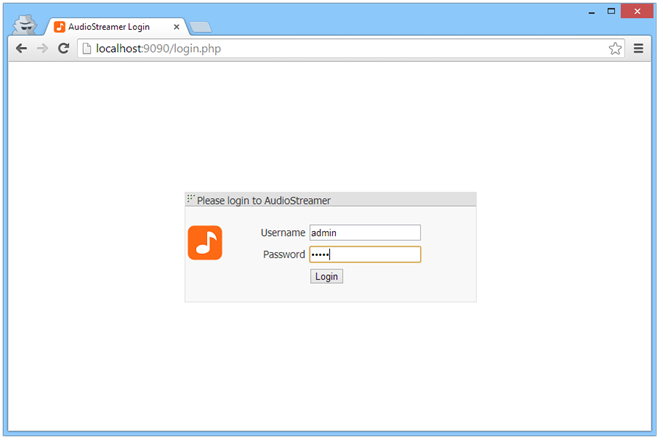
الواجهة الرئيسية تبدو واضحة إلى حد ما والحد الأدنى ، مع عدم وجود ألوان الهوى. يتم تقسيمه إلى عدة أقسام مختلفة لعرض المجلدات والألبومات والإعدادات الإدارية وعرض الأغنية وعناصر التحكم في التشغيل وقائمة التشغيل وتشغيل الآن. بادئ ذي بدء ، سوف تحتاج إلى إنشاء قاعدة بيانات الموسيقى الخاصة بك. لبدء الاستخدام ، انقر فوق زر مفتاح الربط الصغير من قسم "الإعدادات" ، كما هو موضح في لقطة الشاشة أدناه.
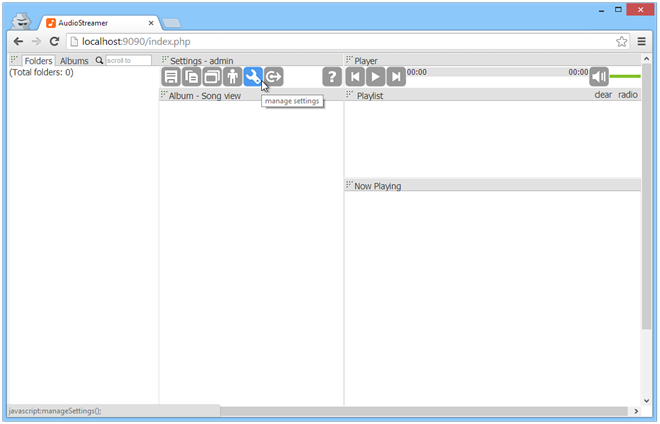
بعد ذلك ، تحتاج إلى نسخ ولصق الموسيقى الخاصة بكمسار المجلد ضمن "القيمة" متبوعًا بالنقر فوق "إعادة (إنشاء) قاعدة بيانات". بعد ذلك يقوم AudioStreamer بفحص المجلد بأكمله الذي حددته من أجل فهرسة الملفات ، والتي قد تستغرق من بضع ثوانٍ إلى عدة دقائق حسب عدد وحجم الأغاني التي لديك. عند الانتهاء من هذه العملية ، انقر فوق رمز القرص المرن المجاور للحقل الذي أدخلته في مسار مجلد الموسيقى.
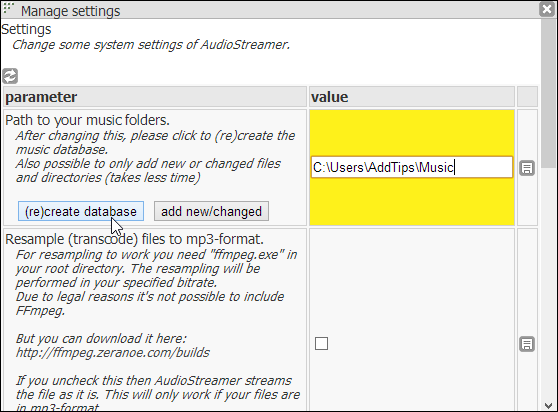
أيضًا ، سيكون من الأفضل تغيير الإعداد الافتراضيتفاصيل تسجيل الدخول ، خاصة إذا كنت ترغب في الوصول إلى الموسيقى الخاصة بك عن بعد عبر الإنترنت. للقيام بذلك ، انقر فوق الزر "إدارة المستخدمين" (الزر الموجود على يسار زر الإعدادات) وحدد بيانات الاعتماد المطلوبة. سيسمح لك حساب المسؤول أيضًا بتغيير جميع هذه الإعدادات ، بينما لن يتمكن الحساب العادي من الوصول إلى الموسيقى وتشغيلها دون أن يكون بإمكانه تعديل أي شيء.
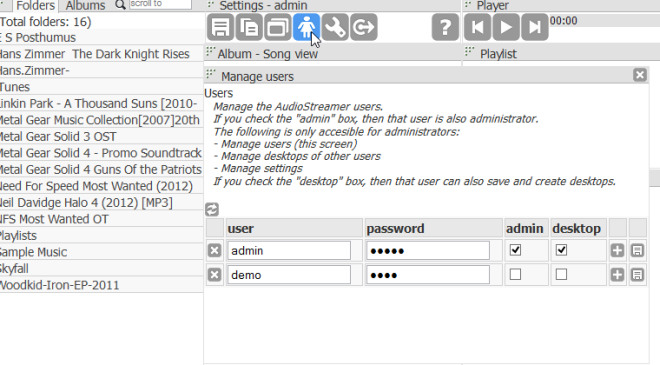
الآن قم بتحديث علامة تبويب المتصفح الخاص بك ، وسوفانظر على الفور مكتبة الموسيقى الجديدة المفهرسة (قد تحتاج إلى تسجيل الدخول مرة أخرى إذا كنت قد قمت بتغيير بيانات اعتماد الحساب). كما ذكرنا سابقًا ، فإن الغرض الأساسي من AudioStreamer هو السماح لك ببث موسيقاك عبر شبكة LAN أو الإنترنت. للقيام بذلك ، يجب عليك إدخال عنوان IP الخاص بجهاز الكمبيوتر الذي يعمل عليه ، يليه منفذه. على سبيل المثال ، إذا كان عنوان IP للكمبيوتر المضيف هو 124.24.56.33 وكان المنفذ 9090 (افتراضي) ، فستتمكن من الوصول إليه عن بُعد عن طريق إدخال عنوان URL التالي في مستعرض:
http://124.24.56.33:9090
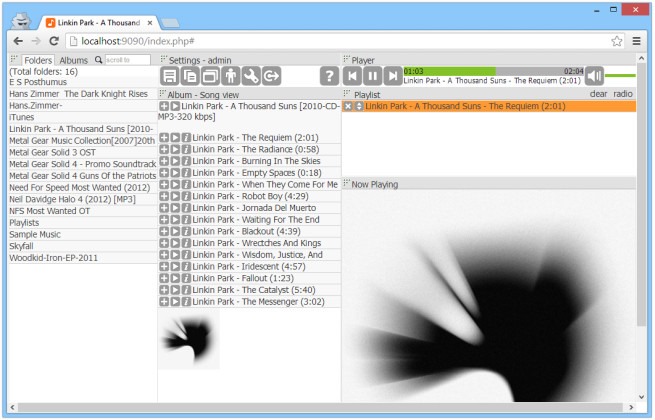
أثناء الاختبار ، حاولت الوصول إلى موسيقاي من جهاز Android ، وكان كل شيء يعمل تمامًا مثل السحر.
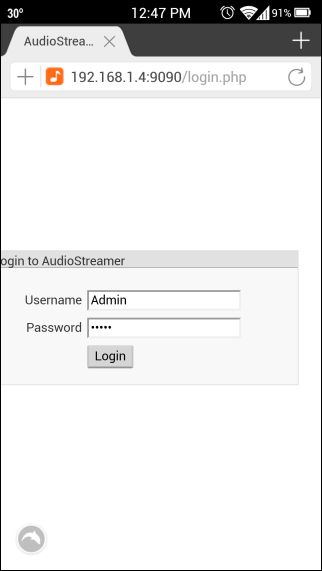
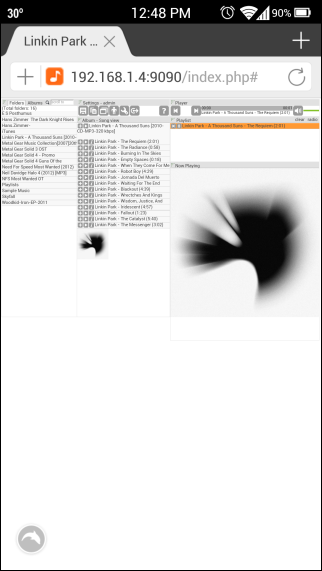
خلاصة القول ، يوفر AudioStreamer ممتازةطريقة لتدفق مجموعتك الموسيقية بالكامل عن بعد عبر شبكة LAN أو الإنترنت دون الحاجة إلى تحميلها على السحابة ، طالما أن الكمبيوتر الذي يعمل عليه قيد التشغيل ومتصل بالإنترنت. يعمل AudioStreamer على أنظمة التشغيل Windows XP و Windows Vista و Windows 7 و Windows 8.
تنزيل AudioStreamer












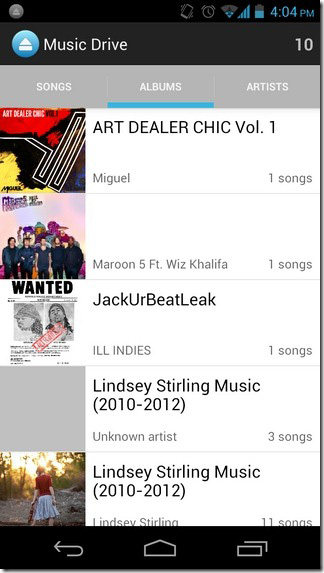
تعليقات